
iTunes-applikationen är en bra plattform där du kan spara dina mediefiler och få dem organiserade och hanterade. Det är en produkt skapad av Apple Inc. och så många fördelar presenteras för iOS-enhetsanvändare.
Nu, om du har några Apple Music-låtar eller iTunes-låtar med dig som du har köpt från butiken tidigare, måste du veta att de är under Apples FairPlay-skyddspolicy. Du kan inte bara spela upp eller komma åt dem på vilken enhet du vill. Det finns därför ett behov för dig att känna till hela iTunes DRM-borttagningsprocessen.
Det kan irritera dig ibland när du försöker komma åt de skyddade iTunes- eller Apple Music-låtarna som du har. Tja, det är så det är. Du kan inte få tillgång till dem på obehöriga enheter eftersom de är med DRM-kryptering. Dessutom kan du inte ha dem sparade på dessa enheter också och behålla dem för alltid även om du vill.
För att lösa dilemmat är den enda utvägen att lära sig hur man utför iTunes DRM-borttagningsprocessen. Du kanske undrar hur denna iTunes DRM-borttagningsprocess kan göras så vi skapade just den här artikeln för att hjälpa dig.
Om du hittar mer om processen för borttagning av iTunes DRM kan dina musikfiler spelas upp på vilken mediaspelare eller gadget som helst. Vi har här flera metoder att dela så se till att läsa innehållet som presenteras i varje del av det här inlägget.
Innehållsguide Del 1. Förlustfri borttagning av DRM från iTunes-låtar/Apple MusicDel 2. Ta bort DRM från iTunes Songs med iTunes MatchDel 3. Ta bort DRM från iTunes Filmer/TV-programDel 4. Sammanfattning
Processen för borttagning av iTunes DRM är så enkel att göra och hantera om du ska lita på ett professionellt program som redan är betrodd av de flesta användare. När du försöker gå över webben och knappa in "iTunes DRM-borttagningsprocess", kommer säkert många rekommenderade verktyg att dyka upp på din skärm. Det är inte alltid rekommenderat att du tar den första på listan, installerar den och använder den direkt.
För att minska den tid du behöver för att jämföra en app från den andra, kommer vi att dela en fantastisk professionell app här som kan hjälpa dig med den här iTunes DRM-borttagningsprocessen. Vi diskuterar gärna DumpMedia Apple Music Converter i denna avdelning. Om du inte har hört eller läst om den här appen tidigare kommer du att bli förvånad över hur fantastiskt det här är.
Smakämnen DumpMedia Apple Music Converter är en app som naturligtvis kan hjälpa till med Ta bort iTunes DRM bearbeta. Det kan ta bort DRM-skyddet för iTunes- eller Apple Music-låtarna som du har medan du gör konverteringsprocessen. Ja!
Det hjälper också med omvandlingen av låtarna till något av dess utdataformat som stöds. Konverteringen är förlustfri så du bör inte vara orolig för kvaliteten på de resulterande filerna. Även ID-taggarna och viktig information kommer att bibehållas efter processen.
Gratis nedladdning Gratis nedladdning
Dessutom fungerar den 10 gånger snabbare än andra appar och har bara ett fåtal installationskrav. Och oj, det är värt att nämna att det stöds av båda Windows och Mac-datorer. Det erbjuder till och med en gratis provperiod och en återbetalningspolicy på en månad!
Du kan också använda detta DumpMedia Apple Music Converter är en kraftfull ljudbokskonverterare. Om du gillar att lyssna på ljudböcker och vill behålla dem kan du även använda den här appen för att få dem konverterade.
Denna DumpMedia Apple Music Converter är mycket att använda då den har funktioner som är lätta att förstå för alla. Så, för att vägleda dig med borttagningsprocessen för iTunes DRM, har vi här stegen du behöver utföra om du bestämmer dig för att installera den här professionella omvandlaren på din dator.
Steg #1. Slutför alla nödvändiga saker innan du installerar appen på din PC. När du är klar fortsätter du med installationsprocessen och startar sedan appen. På huvudskärmen kan du börja välja eller förhandsgranska de Apple Music- eller iTunes-låtar som du vill bearbeta (för att ta bort DRM-skyddet och konvertera sedan).

Steg #2. När låtarna har valts har du nu möjlighet att ändra utgångsinställningarna. Du kan se menyn längst ner på sidan. Naturligtvis måste du ange utdataformatet som ska användas samt utdatamappen för att du enkelt ska kunna komma åt de konverterade och DRM-fria filerna när processen har slutförts.

Steg #3. Markera knappen "Konvertera" för att starta konverteringsprocessen. Medan konverteringen pågår kommer borttagningsprocessen för iTunes DRM också att göras samtidigt av appen.

Eftersom den DumpMedia Apple Music Converter fungerar i mycket hög hastighet, du kan förvänta dig att filerna är klara inom bara några minuter. Nu, eftersom de redan är DRM-fria, kan du spela, flytta och spara dem på vilken enhet du vill!
Är du förtjust i iTunes Match? Vet du att du också kan använda detta under borttagningsprocessen för iTunes DRM? Med iTunes Match kan du komma åt de låtar som du fick från iTunes på alla dina enheter så länge du har din iTunes app (inklusive de låtar som du fick från CD-skivor).
Med den aktiva prenumerationen kan du ladda upp upp till 100,000 XNUMX låtar från ditt bibliotek till ditt iCloud-konto samt ladda ner DRM-fria låtar. Om du inte är medveten om hur du kan prenumerera på iTunes Match för att äntligen njuta av dess funktioner, kommer vi att dela proceduren här.
Vi kommer att ge dig stegen att följa om du ska prenumerera på iTunes Match på din Mac eller Windows PC i det här avsnittet.
Steg 1. Öppna din Apple Music-app först.
Steg 2. Gå till sidofältsområdet och tryck sedan på "iTunes Store". Om du inte har sett det direkt trycker du bara på knappen "Musik" och väljer sedan "Inställningar". Gå till alternativet "Allmänt" och välj sedan knappen "OK" nästa.
Steg 3. Bläddra tills du ser alternativet för "iTunes Match". Klicka på det.
Steg #4. Du kommer att se knappen "Prenumerera". Tryck på den. Du kommer att bli ombedd att ange dina Apple ID-uppgifter – användarnamn och lösenord. Ge efter behov.
Steg #5. Du kommer att bli ombedd att göra bekräftelsen av din faktureringsinformation. Gör det bara och tryck sedan på "Prenumerera"-knappen.
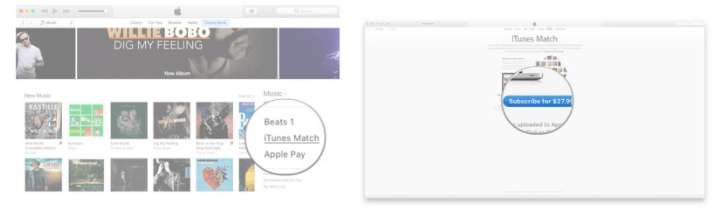
Steg #1. Om du ska använda en Windows PC, öppna din iTunes-app först.
Steg 2. Tryck på knappen för "Butik" som finns längst upp på iTunes-sidan.
Steg 3. Scrolla ner tills du ser alternativet för "iTunes Match" som ska finnas under "Funktioner".
Steg #4. Ange och verifiera din faktureringsinformation innan du klickar på knappen "Prenumerera".
När du är klar med att prenumerera på iTunes Match kommer det automatiskt att skanna ditt bibliotek för att leta efter matchningar. När uppladdningsprocessen (av ditt musikbibliotek) har slutförts kommer du att se låtarna som är tillgängliga i ditt iCloud-bibliotek. För att börja komma åt dem på vilken enhet som helst, se bara till att du har aktiverat alternativet "Synkronisera bibliotek".
Du kan få tillgång till dessa iTunes- eller Apple Music-låtar så länge du använder samma Apple-ID som du använde under iTunes Match-prenumerationsprocessen. Du kan nu streama och ladda ner de låtar du gillar.
Du måste bara notera att när du har avslutat din prenumeration kommer du fortfarande att kunna streama de låtar du laddat ner tidigare. De som inte är nedladdade kommer dock inte att nås.
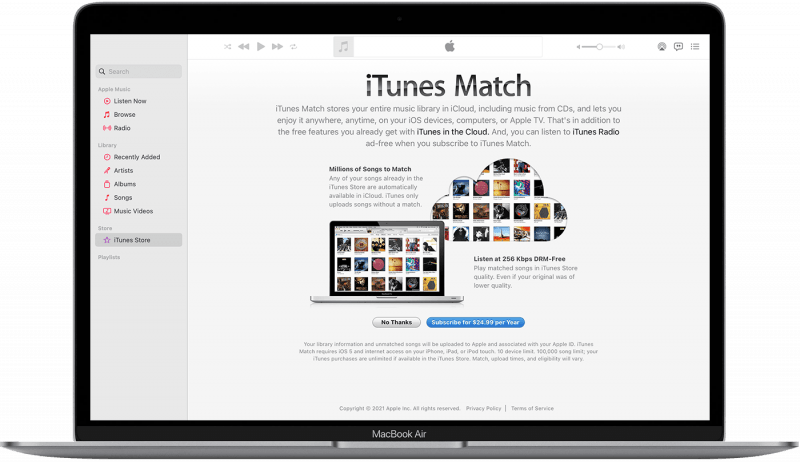
Om du är intresserad av borttagningsprocessen för iTunes DRM eftersom du vill ta bort DRM från vissa iTunes-filmer eller TV-program, måste du också kolla in en app.
Du kan prova att använda UkeySoft M4V Converter. Det hjälper till i iTunes DRM-borttagningsprocessen för filmer och TV-program och låter dig till och med konvertera filerna till MP4-format – det är mycket mer spelbart på en mängd olika mediaspelare.
När du använder det här verktyget behöver du bara installera det först och börja lägga till eller ladda de iTunes-filmer eller TV-program som du vill bearbeta. Du kan ändra utdatainställningarna genom att trycka på ikonen "Alternativ" innan du klickar på knappen "Konvertera". Efter hela processen kommer du att se att de nya filerna kommer att sparas som MP4-filer och redan är DRM-fria.
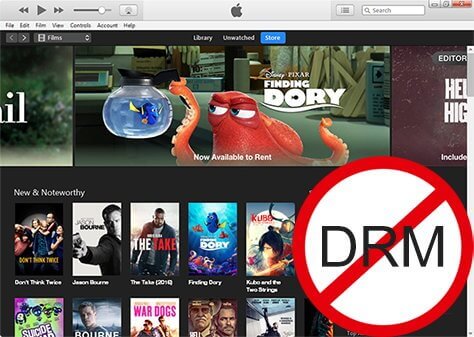
Det finns många sätt för dig att utföra borttagningsprocessen för iTunes DRM. Det är bra att ta reda på att du kan ta bort DRM-skyddet för iTunes- eller Apple Music-låtar samt iTunes-filmer och TV-program som du köpt genom några fantastiska och professionella applikationer som DumpMedia Apple Music Converter.
Klicka för att prova gratis! Dess 100% säkra!
Gratis nedladdning Gratis nedladdning
Om du har frågor om borttagningsprocessen för iTunes DRM och allt som är kopplat till det här ämnet, låt oss veta i avsnittet nedan så försöker vi återkomma till dig för att svara på dina frågor!
